
यह सॉफ़्टवेयर आपके ड्राइवरों को चालू रखेगा, इस प्रकार आपको सामान्य कंप्यूटर त्रुटियों और हार्डवेयर विफलता से सुरक्षित रखेगा। 3 आसान चरणों में अब अपने सभी ड्राइवरों की जाँच करें:
- ड्राइवर फिक्स डाउनलोड करें (सत्यापित डाउनलोड फ़ाइल)।
- क्लिक स्कैन शुरू करें सभी समस्याग्रस्त ड्राइवरों को खोजने के लिए।
- क्लिक ड्राइवर अपडेट करें नए संस्करण प्राप्त करने और सिस्टम की खराबी से बचने के लिए।
- DriverFix द्वारा डाउनलोड किया गया है 0 इस महीने पाठकों।
अधिक से अधिक उपयोगकर्ताओं ने अपने सरफेस बुक 2 लैपटॉप के संबंध में मदद की तलाश में विभिन्न ऑनलाइन समुदायों के मंचों पर तूफान ला दिया है।
वे इस तथ्य से असंतुष्ट हैं कि दीवार से अनप्लग होने पर सर्फेस बुक 2 प्रदर्शन में धीमा हो जाता है।
उनकी प्रतिक्रिया समझ में आती है कि एक उच्च अंत लैपटॉप परिभाषा के अनुसार एक मोबाइल कंप्यूटर होना चाहिए।
यहाँ एक उपयोगकर्ता का इस मुद्दे के बारे में क्या कहना है माइक्रोसॉफ्ट कम्युनिटी फ़ोरम:
माई सरफेस बुक 2 2 सप्ताह पहले से एक समस्या में चल रहा है। जब भी यह पावर चार्जर से कनेक्ट नहीं होता है, यह काफी धीमी गति से चलता है। पृष्ठों को लोड करने और प्रोग्राम खोलने में 5 गुना अधिक समय लगेगा। लेकिन, जब भी मैं चार्जर को वापस जोड़ता हूं, प्रसंस्करण गति वापस सामान्य हो जाती है। मैंने अपनी सरफेस बुक 2 को Microsoft स्टोर पर ले लिया है और उन्होंने उस पर OS की मरम्मत की है, लेकिन इसने समस्या को ठीक नहीं किया है। इसका समाधान कैसे करें इस पर कोई सुझाव?
समस्या इस तथ्य के कारण है कि सरफेस बुक 2 का निर्माण 95 वाट बिजली की आपूर्ति के लिए किया गया है।
दुर्भाग्य से, इतनी शक्ति लैपटॉप के सभी घटकों को पूरी गति से चलाने के लिए पर्याप्त नहीं है।
लैपटॉप में निहित सभी हार्डवेयर को चलाने में सक्षम होने के लिए लगभग 105 वाट बिजली की आवश्यकता होती है। Microsoft ने Nvidia चिप का उपयोग करने और इसे शक्ति में अंतर के लिए बाध्य करने का निर्णय लिया।
अनप्लग्ड समस्या होने पर सरफेस बुक 2 के धीमे प्रदर्शन से निपटें
1. पावर सेटिंग्स को सर्वश्रेष्ठ प्रदर्शन पर सेट करें
- के अंदर Cortana खोज बॉक्स -> टाइप करें पावर और स्लीप सेटिंग -> ऊपर से पहला विकल्प चुनें।
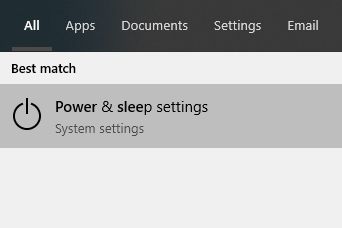
- क्लिक अतिरिक्त बिजली सेटिंग्स -> योजना सेटिंग्स बदलें।
- का चयन करें उन्नत पावर सेटिंग्स बदलें विकल्प।
- ड्रॉप-डाउन सूची पर क्लिक करें और चुनें सबसे अच्छा प्रदर्शन।
- क्लिक ठीक है सेटिंग्स को बचाने के लिए।
- यह देखने के लिए जांचें कि क्या समस्या में सुधार हुआ है।
क्या आपके सरफेस बुक 2 पर वाई-फाई धीमा है? इन समाधानों को आजमाएं
2. अस्थायी रूप से समस्या को ठीक करने के लिए थ्रॉटलस्टॉप का उपयोग करें (चेतावनी: शून्य वारंटी)
ध्यान दें: यह बहुत महत्वपूर्ण है कि आप यह समझें कि इस समस्या को ठीक करने के लिए थ्रॉटलस्टॉप का उपयोग करने से आपके लैपटॉप की वारंटी समाप्त हो जाएगी। इसके अलावा, इस बारे में कोई दीर्घकालिक अवलोकन नहीं है कि यह सॉफ़्टवेयर आपके लैपटॉप को कैसे प्रभावित कर सकता है। यह अनुशंसा की जाती है कि आप इस विधि को तभी आजमाएं जब आपने ऊपर दिए गए विवरणों को ध्यान में रखा हो।
यह विधि कुछ उपयोगकर्ताओं के लिए प्रभावी साबित हुई है। यदि आपने उपरोक्त नोट को पढ़ लिया है और आप इस विधि को आजमाना चाहते हैं, तो कृपया इन चरणों का पालन करें:
-
डाउनलोड थ्रॉटलस्टॉप अपने पीसी पर।
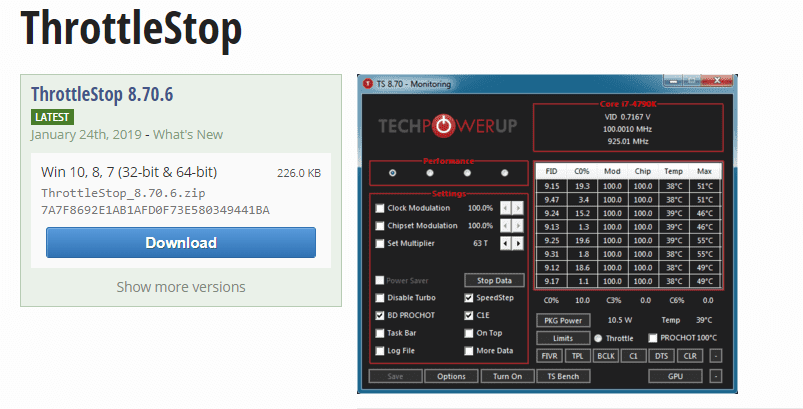
- डाउनलोड की गई फ़ाइल को खोलने के लिए उस पर डबल-क्लिक करें।
- विकल्प को निष्क्रिय करें बीडी प्रोचॉट।
- क्लिक सहेजें।
3. स्थानीय Microsoft स्टोर पर जाएँ और सहायता माँगें
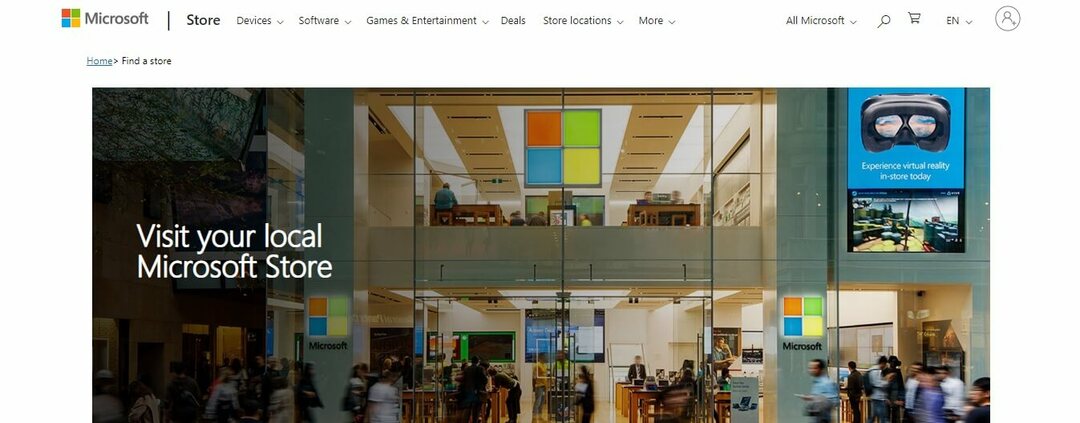
यदि आपने ऊपर वर्णित विधि का प्रयास नहीं किया है, और आपके पास अभी भी आपकी सरफेस बुक 2 वारंटी के तहत है, तो यह अनुशंसा की जाती है कि आप अपने स्थानीय Microsoft स्टोर पर जाएँ।
सर्वोत्तम संभव समाधान चुनने के लिए वे आपका मार्गदर्शन करने में सक्षम होंगे।
निष्कर्ष
कृपया हमें यह बताने में संकोच न करें कि क्या इस गाइड ने आपकी सरफेस बुक 2 धीमी प्रदर्शन समस्या को हल करने में आपकी मदद की है।
क्या आपके पास कोई अन्य फिक्स सुझाव है?
नीचे टिप्पणी अनुभाग का उपयोग करके हमें बताएं।
यह भी पढ़ें:
- सरफेस बुक 2 को एक ही कीमत पर डबल पावर के लिए एक नया सीपीयू मिलता है
- सरफेस बुक 2 चालू नहीं हो रहा है? इसे वापस पाने का तरीका यहां दिया गया है
- यदि आपका सरफेस बुक 2 कीबोर्ड अनुत्तरदायी है तो क्या करें


